Vous pouvez recevoir le code « Une erreur non spécifiée s'est produite » lorsque vous exécutez la commande CHKDSK.exe pour vérifier et réparer votre disque dur. Suivez cet article, il vous donnera 5 méthodes efficaces pour gérer cette erreur sous Windows 10, 8, 7.

Erreur CHKDSK - une erreur non spécifiée s'est produite
Actuellement, je n'ai pas accès à mon disque dur USB, donc j'ai essayé d'exécuter la commande CHKDSK dans l'Invite de commande. Et cela a affiché un message indiquant qu'une erreur non spécifiée s'est produite. Que dois-je faire pour la résoudre ? Merci
- Question de Tenforums.com
CHKDSK (abréviation de check disk) est un outil système de Windows qui analyse l'intégrité d'un périphérique de stockage et répare automatiquement les erreurs trouvées. Il vous permet également de connaître l'état de votre disque de données, y compris l'espace disque, les secteurs défectueux et le nombre de fichiers. Lorsque votre disque dur devient inaccessible ou corrompu en raison de secteurs défectueux ou d'une erreur du système de fichiers, vous pouvez utiliser cette méthode de vérification. Lancez simplement l'Invite de commande et tapez chkdsk / [numéro de lecteur] dessus.
✍Remarque : Pour connaître les étapes détaillées de lancement de la commande CHKDSK et d'autres informations, consultez la page : Invite de commande : vérifier et réparer le disque dur sous Windows 11/10/8/7.
Cependant, certains utilisateurs ont signalé avoir rencontré une erreur lors de l'exécution de cette commande. Une note indiquant « an unspecified error occurred (une erreur non spécifiée s'est produite) » est apparue. Et parfois, elle est accompagnée d'un code d'erreur : 766f6c756d652e63 470 ou 766f6c756d652e63 461. Ne vous inquiétez pas. Les prochains articles vous donneront 5 méthodes pour résoudre le problème de CHKDSK « une erreur non spécifiée s'est produite » sous Windows 10, 8, 7.
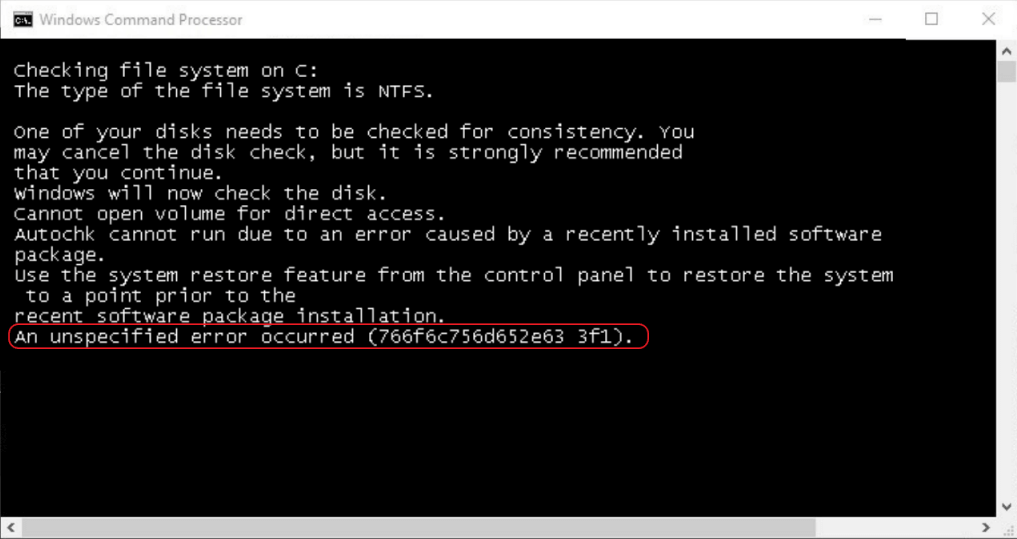
Avant de commencer, étant donné que votre disque dur peut présenter une erreur, il est prudent de cloner le disque dur pour sauvegarder les données au cas où une défaillance inattendue du disque se produirait.
Tout d'abord, un virus ou des logiciels malveillants peuvent être à l'origine de l'erreur CHKDSK. La première méthode que vous pouvez essayer est d'exécuter immédiatement Windows Defender ou de vous tourner vers un logiciel antivirus tiers fiable pour analyser l'ensemble du disque dur. Ensuite, exécutez à nouveau la commande CHKDSK pour voir si le problème est résolu.
Les mises à jour et les réinitialisations du système d'exploitation peuvent être la cause du problème CHKDSK « une erreur non spécifiée s'est produite ». Effectuer une restauration du système peut vous aider. Voici les étapes :
Étape 1. Cliquez sur Démarrer. Recherchez Créer un point de restauration.
Étape 2. Dans la fenêtre Propriétés système, sélectionnez l'onglet Protection du système.
Étape 3. Cliquez ensuite sur le bouton Restauration du système pour lancer le programme de restauration.
Étape 4. Choisissez une heure et cliquez sur Suivant pour restaurer le système à l'état précédent.
La commande SFC (System File Checker) est utilisée pour vérifier et réparer les fichiers système corrompus dans Windows. Lorsque l'outil CHKDSK de Windows 10, 8, 7 présente une erreur non spécifiée, vous pouvez utiliser cet outil pour analyser vos fichiers système.
Étape 1. Cliquez sur le bouton de recherche, tapez cmd. Cliquez avec le bouton droit sur le résultat pour exécuter l'invite de commandes en tant qu’administrateur.
Étape 2. Dans l'invite de commandes, tapez sfc /scannow et appuyez sur Entrée. Il analysera et réparera les fichiers système.
En plus de l'invite de commandes, de nombreuses personnes utilisent AOMEI Partition Assistant pour exécuter CHKDSK.exe. Il offre diverses fonctions puissantes qui vous permettent de gérer efficacement votre périphérique de stockage et de résoudre certains problèmes de disque. De plus, il possède une interface conviviale qui rend le processus de vérification facile à utiliser. Lorsque vous rencontrez « une erreur non spécifiée s'est produite », vous pouvez essayer AOMEI Partition Assistant. Il suffit d'installer ce logiciel et de suivre les étapes ci-dessous pour savoir comment l'utiliser.
Étape 1. Installez et lancez cet outil, vous verrez le lecteur que vous souhaitez vérifier sur l'interface principale. Cliquez avec le bouton droit sur le lecteur et choisissez Avancé > Vérifier la partition.
Étape 2. Sélectionnez Vérifier et corriger les erreurs dans cette partition à l’aide de chkdsk.exe, puis cliquez sur OK.
Étape 3. Et le logiciel commencera à vérifier la partition sélectionnée. La progression de la vérification sera affichée dans la petite fenêtre comme indiqué sur la capture d'écran.
Si vous avez besoin de vérifier l'ensemble du disque dur, cliquez sur Tester dans la barre d'outils supérieure et choisissez Test de surface du disque.
Si l'erreur persiste après avoir essayé toutes les méthodes ci-dessus, vous devrez peut-être envisager de formater le disque dur pour reconstruire la structure de son système de fichiers. Et AOMEI Partition Assistant peut vous aider à formater un disque dur. Il prend en charge le formatage d'un lecteur en NTFS, FAT32, exFAT, Ext2, Ext3, Ext4.
Étape 1. Ouvrez AOMEI Partition Assistant, cliquez avec le bouton droit sur le lecteur que vous souhaitez vérifier, puis choisissez Formater la partition.
Étape 2. Choisissez un système de fichiers approprié. NTFS, FAT32, Ext2, Ext3, Ext4, exFAT sont pris en charge ici. Et cliquez sur OK.
Étape 3. Ensuite, sur l'interface principale, cliquez sur Appliquer pour valider le changement.
Cet article résume 5 méthodes efficaces utilisées pour résoudre le problème CHKDSK « une erreur non spécifiée s'est produite » sous Windows 10, 8, 7. Espérons qu'elles pourront vous aider. De plus, AOMEI Partition Assistant est également un gestionnaire de partitions puissant. Il vous permet de créer, redimensionner, formater, supprimer des partitions pour gérer votre périphérique de stockage. Et la version Pro offre des fonctionnalités avancées supplémentaires, telles que la récupération de partition supprimée, l'allocation d'espace libre, la conversion du disque système entre MBR et GPT.